- Autor Abigail Brown [email protected].
- Public 2023-12-17 07:00.
- Naposledy zmenené 2025-01-24 12:22.
Pýtate sa, aké rýchle je skutočne vaše internetové pripojenie? Ak chcete zistiť, musíte otestovať rýchlosť internetu. Existuje mnoho spôsobov, ako to urobiť, niektoré presnejšie ako iné, v závislosti od toho, prečo testujete.
Bezplatné porovnávacie nástroje, ako sú populárne testy rýchlosti internetu a aplikácie pre smartfóny na testovanie šírky pásma, sú dva najbežnejšie spôsoby, ale existujú aj iné, napríklad testy špecifické pre službu, testy ping a testy latencie, testy rýchlosti DNS a ďalšie.
Prečo by ste testovali rýchlosť internetu?
Jedným bežným dôvodom na testovanie rýchlosti internetu je uistiť sa, že získavate šírku pásma na úrovni Mb/s alebo Gb/s, za ktorú platíte svojmu ISP. Ak vaše testy ukazujú pravidelne pomalé pripojenie, váš ISP môže mať problém a v budúcnosti vám môžu byť vrátené peniaze.
Ďalším dôvodom je uistiť sa, že budete môcť streamovať filmy s vysokou šírkou pásma, ako sú filmy od Netflix, Hulu, Amazon a ďalších poskytovateľov. Ak je rýchlosť vášho internetu príliš nízka, video sa bude trhať alebo sa bude pravidelne ukladať do vyrovnávacej pamäte.
Nižšie sú uvedené tri najbežnejšie scenáre testovania rýchlosti internetu, z ktorých každý vyžaduje inú metódu testovania:
- Máte podozrenie, že váš poskytovateľ internetových služieb (ISP) alebo bezdrôtový poskytovateľ vám neposkytuje šírku pásma, za ktorú platíte, či už zámerne, alebo preto, že niečo nie je v poriadku.
- Ste veľmi spokojný (alebo veľmi smutný) so stavom vášho vysokorýchlostného internetu a chcete o tom povedať svetu!
- Chcete skontrolovať rýchlosť internetu medzi vaším zariadením a službou, za ktorú platíte, ako je Netflix, HBO atď.
Len prejdite nadol, kým nenájdete sekciu, ktorú hľadáte. Výber správneho spôsobu otestovania rýchlosti internetu je prvým a najjednoduchším krokom, aby ste sa uistili, že výsledky sú čo najpresnejšie.
Ako otestovať rýchlosť internetu, keď ste si istí, že je príliš pomalý
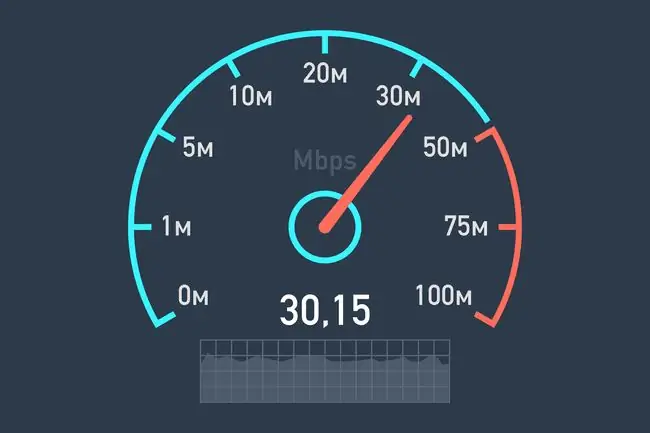
Načítavanie väčšiny webových stránok trvá večnosť? Sú tie videá s mačkami tak veľa, že si ich ani nemôžete vychutnať? Ak áno, najmä ak ide o nové správanie, určite je čas skontrolovať rýchlosť internetu.
Tu je návod, ako otestovať rýchlosť internetu, keď máte podozrenie, že váš poskytovateľ optických káblov, káblových sietí alebo DSL vám neposkytuje šírku pásma, za ktorú platíte. Toto je tiež metóda, ktorú si môžete vziať so svojím mobilným počítačom, keď si myslíte, že vaše bezdrôtové alebo hotspotové internetové pripojenie je pomalšie, ako by malo byť:
-
Vyhľadajte oficiálnu stránku testovania rýchlosti internetu svojho ISP alebo sa pozrite, či sa nachádza v našom zozname testov rýchlosti internetu hosteného ISP.
Uvádzame takmer všetky hlavné stránky na testovanie rýchlosti ISP v USA a Kanade, no možno nám chýbajú menší poskytovatelia. Dajte nám vedieť, ak váš nie je v zozname, a my ho vykopáme.
- Zatvorte všetky ostatné aplikácie, okná, programy atď., ktoré môžu používať vaše internetové pripojenie. Ak ste doma a iné zariadenia môžu používať rovnaké pripojenie, pred začatím testu ich odpojte alebo vypnite.
-
Postupujte podľa pokynov na obrazovke a otestujte si rýchlosť internetu.
Ak musíte, vyberte si test, ktorý nie je hostený poskytovateľom internetových služieb, ale uvedomte si, že váš poskytovateľ internetových služieb nemusí týmto výsledkom pripisovať toľko uznania.
- Zapíšte výsledky testu rýchlosti. Väčšina testov rýchlosti internetu vám umožňuje uložiť obrázok výsledkov a niektoré poskytujú adresu URL, ktorú môžete skopírovať, aby ste sa na stránku s výsledkami dostali znova neskôr, ale ak nie, urobte snímku obrazovky. Snímku obrazovky pomenujte dátumom a časom vykonania testu, aby ste ju neskôr ľahko identifikovali.
- Niekoľkokrát zopakujte kroky 3 a 4, vždy otestujte s rovnakým počítačom alebo zariadením a použite rovnaký test rýchlosti internetu.
Na dosiahnutie najlepších výsledkov, ak to váš rozvrh dovoľuje, otestujte si rýchlosť internetu raz ráno, raz popoludní a raz večer v priebehu niekoľkých dní.
Ak zistíte, že rýchlosť vášho internetu je neustále nižšia, ako za čo platíte, je čas zaniesť tieto údaje poskytovateľovi internetových služieb a požiadať o službu na zlepšenie vášho pripojenia.
Šírka pásma, ktorá sa v rôznych časoch za deň veľmi líši a niekedy dosahuje alebo prekračuje to, za čo platíte, môže mať viac spoločného s obmedzením šírky pásma alebo problémami s kapacitou vášho ISP než so skutočným problémom. Bez ohľadu na to môže byť čas vyjednať cenu vášho vysokorýchlostného plánu alebo získať zľavu na upgrade.
Ako otestovať rýchlosť internetu pre zábavu
Vo všeobecnosti vás zaujíma rýchlosť vášho internetu? Ak áno, web na testovanie rýchlosti internetu alebo aplikácia pre smartfóny sú skvelou voľbou. Tieto nástroje sa ľahko používajú a sú zrozumiteľné a sú skvelé na to, aby ste sa svojim priateľom pochválili novým superrýchlym pripojením, na ktoré ste sa práve zaregistrovali.
Tu je návod, ako otestovať rýchlosť internetu, keď nemáte žiadne konkrétne obavy alebo cieľ, okrem trocha pochlebovania alebo možno súcitu:
-
Vyberte si testovaciu stránku z nášho zoznamu internetových stránok na testovanie rýchlosti. Urobí to ktokoľvek, dokonca aj tí, ktorých hosťuje ISP, ak by ste radšej použili jeden z nich.
SpeedOf. Me je populárna voľba, ktorá vám umožňuje zdieľať výsledky na sociálnych sieťach a je v priemere pravdepodobne presnejšia ako populárnejšie, ako napríklad Speedtest.net.
-
Otestujte si rýchlosť internetu podľa pokynov na obrazovke. Väčšina širokopásmových testovacích služieb, ako sú SpeedOf. Me a Speedtest.net, testuje šírku pásma nahrávania aj sťahovania jediným kliknutím.

Image - Po skončení testu sa vám zobrazí určitý druh výsledku testu a spôsob zdieľania, zvyčajne cez Facebook, Twitter, e-mail atď. Tieto výsledky obrázkov si môžete zvyčajne uložiť aj do svojho počítača, ktorý môžete použiť na sledovanie rýchlosti internetu v priebehu času. Niektoré testovacie weby za vás automaticky ukladajú aj vaše predchádzajúce výsledky na svojich serveroch.
Testovanie rýchlosti internetu a zdieľanie výsledkov je po inovácii obzvlášť zábavné. Závidte svojim priateľom a rodine kdekoľvek s rýchlosťou sťahovania 1 245 Mb/s, ktorú získate na svojom novom optickom pripojení!
Ako otestovať rýchlosť internetu pre konkrétnu službu
Zaujíma vás, či bude Netflix fungovať skvele aj u vás doma, alebo prečo zrazu nie? Zaujíma vás, či vaše internetové pripojenie bude podporovať streamovanie vašich obľúbených nových relácií na HBO, Hulu alebo Amazon Prime Video?
S toľkými streamovacími službami a každá na širokej škále zariadení, z ktorých všetky sa neustále aktualizujú, by bolo nemožné poskytnúť vám jednoduchý postup na test rýchlosti, ktorý by pokrýval všetko.
To znamená, že o tom môžeme hovoriť veľa, z ktorých niektoré sú veľmi špecifické pre rôzne populárne streamovacie služby pre filmy a videá.
Na začiatok je dobrý základný test rýchlosti internetu. Aj keď to nie je skutočný test medzi vašou pripojenou televíziou (alebo tabletom, Roku, alebo PC atď.).) a servery Netflix alebo Hulu (alebo kdekoľvek), ktorákoľvek z lepších stránok na testovanie rýchlosti internetu by vám mala poskytnúť slušnú predstavu o tom, čo môžete očakávať.
Skontrolujte vstavaný test pripojenia na zariadení, ktoré používate. Väčšina inteligentných televízorov a iných vyhradených zariadení na streamovanie obsahuje vstavané testy rýchlosti internetu. Tieto testy, ktoré sa zvyčajne nachádzajú v oblastiach ponuky Network alebo Wireless, budú najpresnejším spôsobom, ako zistiť, aká šírka pásma je k dispozícii pre ich aplikácie.
Tu sú niektoré konkrétnejšie rady na testovanie rýchlosti internetu a rady na riešenie problémov pre niektoré z obľúbenejších streamovacích služieb:
- Netflix: Pozrite si správu Netflix ISP Speed Index a zistite, čo môžete v priemere očakávať od rôznych poskytovateľov internetových služieb na celom svete z hľadiska rýchlosti, alebo použite Fast.com a hneď teraz otestujte svoju rýchlosť Netflixu. Stránka Netflix s odporúčaniami pre rýchlosť internetového pripojenia navrhuje 5 Mbps pre HD (1080p) streamovanie a 25 Mbps pre 4K (2160p) streamovanie. Ak máte problémy, v nastaveniach účtu je možné nastaviť šírku pásma, ktorú Netflix používa.
- Apple TV: Hoci na zariadeniach Apple TV nie je k dispozícii žiadny vstavaný test rýchlosti internetu, spoločnosť Apple ponúka rozsiahle riešenie problémov s výkonom prehrávania Apple prostredníctvom svojej stránky pomocníka. Apple odporúča 8 Mb/s pre HD obsah.
- Hulu: Všeobecná príručka na odstraňovanie problémov pre zariadenia podporované Hulu by vám mala pomôcť vyriešiť, prečo máte pomalé pripojenie Hulu. Hulu navrhuje 16 Mbps pre obsah 4K, 8 Mbps pre živé prenosy a 3 Mbps pre streamovaciu knižnicu Hulu.
- Amazon Prime Video: Ak máte problémy s titulmi Prime Video alebo živými prenosmi, pozrite si časť Riešenie problémov na webe Amazonu. Amazon odporúča aspoň 15 Mbps pre 4K a Ultra HD streamovanie a 10 Mbps pre bezproblémové HD streamovanie.
- HBO: Centrum pomoci HBO by malo pomôcť vyriešiť všetky závažné problémy. Odporúčajú vám otestovať rýchlosť internetu pomocou testu rýchlosti od tretej strany, aby ste sa uistili, že získavate minimálnu šírku pásma sťahovania 5 Mb/s, ktorú odporúčajú na streamovanie bez vyrovnávacej pamäte (pre 4K sa odporúča 50+ Mb/s).
- Vudu: Stránka technickej podpory Vudu je domovom všetkých ich informácií o riešení problémov súvisiacich s technológiami. Vudu odporúča 1-2 Mbps pre SD streamovanie, 4,5-9 Mbps pre HDX videá a 11 Mbps alebo viac pre UHD obsah.






